iMovie Sur iOS, c'des meilleures applications Apple disponibles pour le montage vidéo de base, mais même sur des appareils mobiles à écran relativement grand comme Pro iPad , Il peut être petit en termes de présentation de tous les outils et techniques d'édition de base. Correction des couleurs, fixation des images ou réduction du bruit, par exemple. Cela ne peut pas être fait sur la version iOS d'iMovie, à la place, cela peut être fait facilement sur Mac. Cet article explique comment transférer un projet iMovie depuis iOS ou iPad Complètement sur votre Mac.
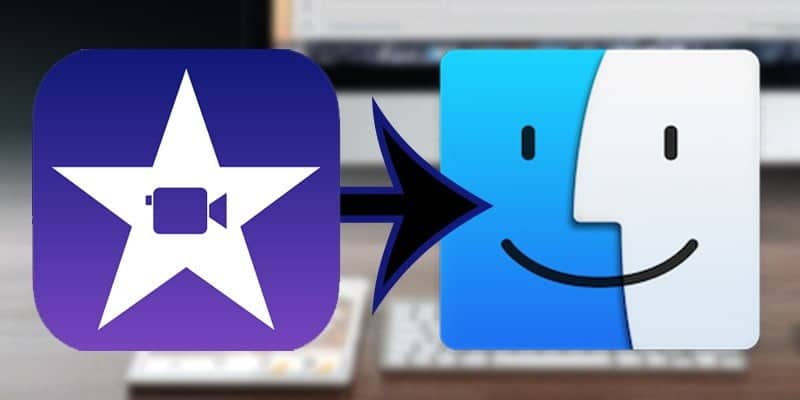
Étiquetez le projet
Pour commencer - Exécutez iMovie sur votre appareil iOS et choisissez un projet. Avez-vous déjà remarqué que le projet à nommer apparaîtra également sur votre Mac? Même si vous n'avez pas beaucoup de fichiers, vous pouvez envisager de changer le nom du projet de quelque chose comme "Film 1" en quelque chose de plus facile à identifier.
Comment utiliser AirDrop
Vous allez activer parachutage Sur les appareils Mac et iOS. Suivez les étapes ci-dessous pour le faire.
iOS
- Glissez vers le haut pour afficher le tableau de bord.
- Vérifiez que les options Bluetooth et Wi-Fi sont activées.
- Appuyez sur "AirDrop".
- Modifiez le statut pour accepter les fichiers AirDrop de Tout le monde.
MacOS
- Vérifiez que les options Bluetooth et Wi-Fi sont activées.
- Exécutez le Finder.
- Cliquez sur "Go" dans la barre de menus.
- Cliquez sur AirDrop.
- Vous devez modifier le statut pour accepter AirDrop de Tout le monde.
Déplacez votre projet
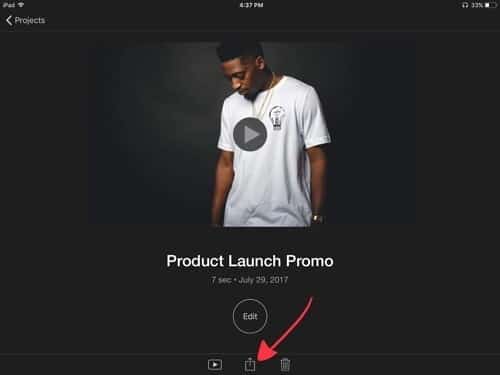
De retour sur votre iPad, affichez le projet iMovie et appuyez sur Code d'exportation.
Attendez que votre Mac apparaisse dans le menu AirDrop. Lorsque vous le voyez, appuyez dessus. S'il n'apparaît pas, assurez-vous de suivre les étapes pour bien faire fonctionner l'AirDrop.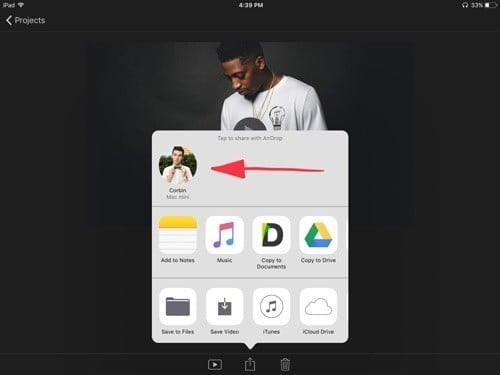
Le "Partager sur AirDrop". Si vous cliquez sur le "Fichier vidéo, Le fichier IMovie sera exporté rapidement, ce qui signifie que vous ne pourrez pas personnaliser les paramètres et que vous ne pourrez pas effectuer d'autres ajustements. Si l'option "Projet iMovie, Le fichier sera téléchargé sous forme de package pouvant être lu par iMovie sur votre Mac pour effectuer d'autres réglages. Selon la taille du projet, cela peut prendre un certain temps. L'état des roues vous donnera un aperçu de l'avancement du transport.
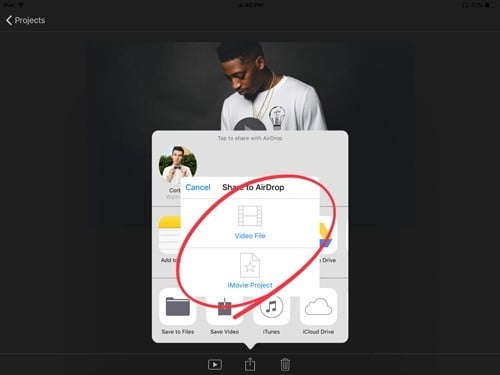
Exécutez à nouveau le Finder sur votre Mac. Localiser "Tous mes fichiers. " Triez les fichiers par date d'ajout. Il devrait apparaître maintenant Projet IMovie Vous êtes ici avec l'icône iMovie et l'adresse que je lui ai donnée plus tôt. Double-cliquez sur ce fichier pour lancer iMovie et poursuivre la modification.
A propos du transfert de données
Avez-vous remarqué que l'ensemble du «package» a été déplacé et que tous les éléments multimédias, y compris les vidéos, la musique et le texte, seront copiés sur votre Mac. Cela ne s'applique généralement pas à de nombreuses autres applications telles que Premiere Pro , La simple sauvegarde d'un fichier n'enregistrera pas le reste de vos données.La structure finalePour le projet, les horodatages de vos données seront enregistrés puis copiés sur un autre appareil. Vous devez en tenir compte lorsque vous traitez avec d'autres applications! Ils ne fonctionnent tout simplement pas sur le même principe.
Conclusion
c'est tout! Bonne édition. Si vous avez des questions sur le sujet, assurez-vous de laisser un commentaire ci-dessous.







